Xiaomi ha introdotto per la prima volta la possibilità di acquisire schermate a scorrimento, ovvero schermate lunghe in MIUI e altri produttori di smartphone hanno seguito l'esempio. Recentemente, OnePlus ha introdotto la funzione di scorrimento degli screenshot con OnePlus 5 e, beh, è piuttosto interessante. L'acquisizione di schermate lunghe o scorrevoli può rivelarsi molto utile in alcune circostanze. Invece di inviare più screenshot, puoi inviare un singolo screenshot lungo che contiene tutti i dettagli che desideri condividere in un'unica immagine. Questo dovrebbe essere particolarmente utile quando desideri inviare screenshot delle tue chat dalle app di messaggistica. Quindi, se il tuo OEM non offre nativamente la funzione di screenshot a scorrimento, non preoccuparti, ci sono modi per acquisire schermate a scorrimento su qualsiasi dispositivo Android:
Acquisisci schermate a scorrimento su Android utilizzando app di terze parti
Esistono numerose app di terze parti che cercano di imitare la funzionalità di scorrimento delle schermate di MIUI e Oxygen OS. Tuttavia, vorrei chiarire che nessuna delle app presenti sul Play Store ti offre un'esperienza buona come quella che ottieni su piattaforme supportate nativamente. Detto questo, fanno il lavoro (in qualche modo), quindi ecco le migliori app per ottenere la funzione di screenshot a scorrimento sul tuo dispositivo:
-
LongShot
LongShot è una delle migliori app che lo fa. Quando avvii l'app, vedrai che ha tre funzioni di base; catturare uno screenshot, catturare la pagina web e selezionare screenshot già acquisiti per unirli all'interno di un unico file. Il modo migliore per acquisire uno screenshot a scorrimento è utilizzare il metodo "Cattura screenshot". Sebbene includano un pulsante per consentire l'acquisizione automatica, non sembra funzionare nel mio utilizzo. A parte questo, funziona bene.
- Quando tocchi "Cattura screenshot", Sullo schermo verrà visualizzato un overlay con un pulsante di avvio. Avvia l'app di cui desideri acquisire uno screenshot e quindi tocca il pulsante di avvio quando sei pronto. Scorri la pagina lentamente fino al punto di cui vuoi fare uno screenshot.
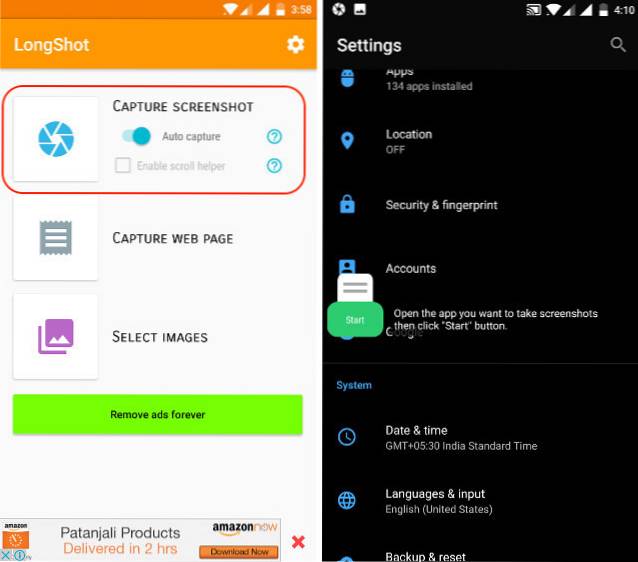
2. Quando hai finito, premere il pulsante Fine. Dopo aver premuto il pulsante Fine, verrai automaticamente reindirizzato all'app, dove vedrai schermate individuali. Appena premi il pulsante di iscrizione e l'app si combinerà i singoli screenshot in uno.
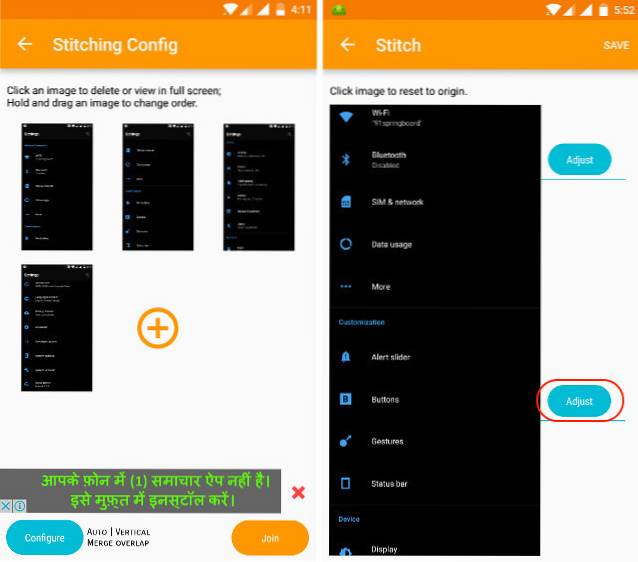
3. Nel mio utilizzo, l'app è stata in grado di unire l'immagine perfettamente quasi ogni volta. Tuttavia, se non sei soddisfatto del risultato, è possibile modificare manualmente i punti di cucitura premendo il pulsante “Adjust” presente su ogni giunto.
Installare: (Gratuito)
-
Scorri Cattura
Se ritieni che il processo con l'app sopra sia stato un po 'complicato, Scroll Capture è un'app che fa tutto con un solo tocco del pulsante. tuttavia, questo funziona solo con le pagine web. Quando avvii l'app, vedrai solo un'interfaccia del browser web. Per fare lo screenshot segui il processo.
1. Immettere l'URL di cui vuoi acquisire lo screenshot. Ricorda che l'interfaccia web non supporta la funzionalità di ricerca e quindi dovrai inserire l'URL completo.
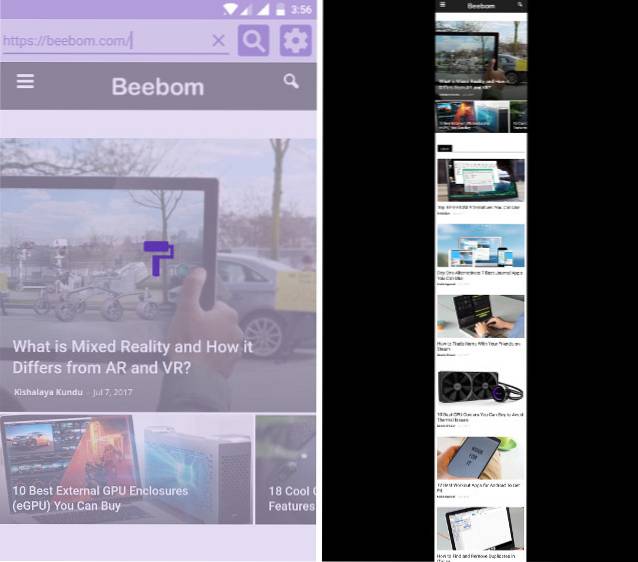
2. Una volta caricati i siti web, basta toccare il pulsante di acquisizione e attendi qualche secondo. L'app acquisirà automaticamente lo screenshot dell'intero sito web. Non devi ricucire immagini o fare qualcosa del genere.
Installare: (Gratuito)
App bonus
Esistono anche altre app simili che svolgono più o meno le stesse funzioni. Stitch & Share è uno di questi. Assomiglia nella funzionalità a LongShot. Puoi usarli entrambi per ottenere lo stesso risultato. Un'altra app è Screenshot Joint, che ti consente solo di unire due foto insieme. Tuttavia, non solo puoi unire le immagini verticalmente ma anche orizzontalmente. Ancora una volta, nessuna di queste app può avvicinarsi all'esperienza della funzione di screenshot a scorrimento incorporata, ma portano a termine il lavoro.
VEDERE ANCHE: Come ottenere le funzionalità di Android O su qualsiasi dispositivo Android
Cattura schermate a scorrimento MIUI e OnePlus 5 su qualsiasi dispositivo Android
So che le app non sono così buone, ma queste sono le uniche opzioni che hai in questo momento. Aggiorneremo l'articolo non appena si presenterà un'opzione migliore. Fino ad allora, puoi utilizzare queste app per acquisire i tuoi screenshot a scorrimento, poiché è ancora molto meglio che inviare più screenshot. Cosa ne pensi? Fateci sapere nella sezione commenti qui sotto.
 Gadgetshowto
Gadgetshowto

![Steve Jobs a casa nel 1982 [PIC]](https://gadgetshowto.com/storage/img/images/steve-jobs-at-home-in-1982-[pic]_2.jpg)

